Maison >Tutoriel mobile >téléphone Android >Vous vous sentez risqué ? Voici comment essayer la version bêta d'Android 15 (et la désinstaller ensuite)
Vous vous sentez risqué ? Voici comment essayer la version bêta d'Android 15 (et la désinstaller ensuite)
- PHPzoriginal
- 2024-06-19 09:57:091186parcourir
Android 15 arrivera plus tard cette année, mais les versions bêta ont déjà commencé. Vous n'avez pas besoin d'attendre pour essayer la dernière version du système d'exploitation de Google dès maintenant. Si vous disposez d’un appareil éligible, vous pouvez très facilement installer Android 15 Beta en quelques clics seulement.
La première version bêta d'Android 15 a été publiée en avril 2024, et Google publiera de nouvelles mises à jour bêta chaque mois jusqu'au lancement de la version stable officielle plus tard cette année. La feuille de route mentionne spécifiquement les versions jusqu'en juillet. Mais nous pouvons en avoir un avant-goût dès maintenant.
Quels appareils sont éligibles à la version bêta d'Android 15 ?
Les versions bêta d'Android ne sont généralement disponibles que pour les téléphones Pixel, et cela est également vrai avec Android 15. Les Pixel les plus anciens éligibles à la version bêta d’Android 15 sont les Pixel 6 et Pixel 6 Pro. Voici la gamme complète des appareils éligibles :
- Pixel 6
- Pixel 6 Pro
- Pixel 6a
- Pixel 7
- Pixel 7 Pro
- Pixel 7a
- Tablette Pixel
- Pixel Fold
- Pixel 8
- Pixel 8 Pro
Comment s'inscrire à la version bêta d'Android 15
Rejoindre le programme Android 14 Beta est extrêmement simple. Il n'y a pas de téléchargement de ROM ni de logiciel flash. Tout d'abord, rendez-vous sur le site Web Android Beta dans un navigateur Web et assurez-vous que vous êtes connecté avec le même compte Google que vous utilisez sur votre téléphone Pixel.
Si vous installez la version bêta d'Android 15, vous ne pourrez pas revenir à Android 14 sans effacer toutes les données de l'appareil.
Ensuite, consultez les informations sur le site Web et faites défiler jusqu'à « Vos appareils éligibles ». C'est ici que votre téléphone Pixel éligible sera répertorié. Cliquez sur « Opt In » pour l'appareil que vous souhaitez utiliser.

Lisez les conditions et cochez les cases appropriées. Il existe quelques listes de diffusion auxquelles vous pouvez également vous joindre. Sélectionnez « Confirmer et inscrire » pour continuer.

Désormais, sur le téléphone que vous avez sélectionné, la mise à jour bêta d'Android 15 apparaîtra comme une mise à jour typique. Vous pouvez le vérifier manuellement en accédant à Paramètres > Système > Mises à jour de logiciel. Appuyez sur "Télécharger et installer" lorsqu'il arrive.
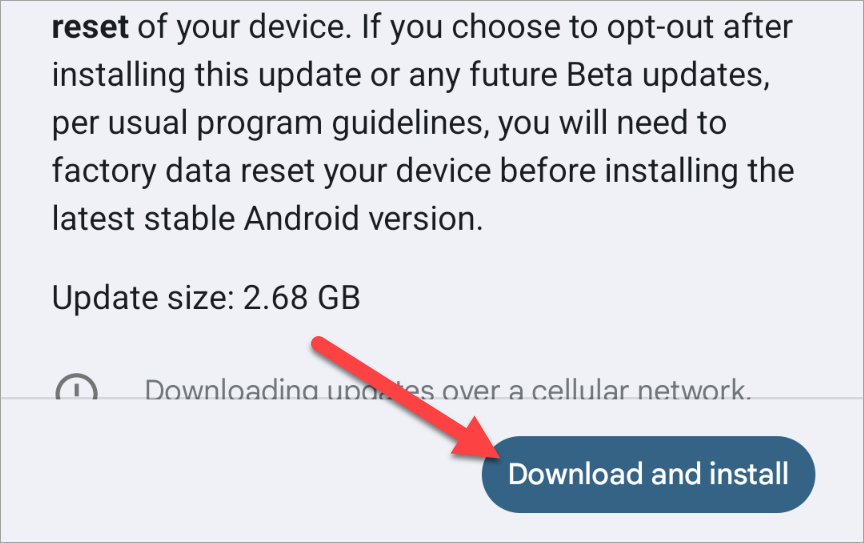
Si, pour une raison quelconque, cela ne fonctionne pas pour vous, vous pouvez également télécharger l'image OTA pour votre Pixel spécifique et la charger manuellement.
Revenir à Android 14 à partir d'Android 15 Beta
Le processus pour revenir à Android 14 à partir d'Android 15 Beta est simple, mais il effacera votre appareil. La désinscription de la version bêta enverra une nouvelle mise à jour OTA sur votre appareil. Cette mise à jour effacera votre téléphone et installera Android 14, le ramenant aux paramètres d’usine par défaut. Sauvegardez toutes les données importantes avant de continuer.
Tout ce que vous avez à faire est de retourner sur le site Web du programme bêta Android et de cliquer sur « Se désinscrire » pour votre appareil.

Sélectionnez ensuite "Quitter la bêta" dans la fenêtre pop-up.

Vous pouvez maintenant retourner sur votre téléphone et installer la nouvelle mise à jour qui apparaît. Comme pour l’installation d’Android 15 Beta, vous pouvez également choisir de charger manuellement l’image Android 14 OTA. Cependant, cela rétablira toujours les paramètres d'usine de l'appareil.
Ce qui précède est le contenu détaillé de. pour plus d'informations, suivez d'autres articles connexes sur le site Web de PHP en chinois!
Articles Liés
Voir plus- Tutoriel de montage vidéo avec Screen Recorder_Introduction à Video Editing Master
- Comment vérifier les revenus d'Alipay Yu'E Bao ?
- Comment résoudre le problème de la taille de police trop petite de la version Android de Baidu Tieba et activer le mode nuit
- La version Android de Yidui prend-elle en charge le paramètre de navigation privée_Comment définir le statut de navigation privée
- Tutoriel de capture d'écran en un clic : Comment prendre des captures d'écran de Honor Magic5Pro

